電腦裝機玩什麼?比拚性能?固然性能是基礎,然而天天跑分陶醉自己?亦或來個客人就拉人給人看跑分,吹噓自己的電腦多牛x?是什麼能盯著電腦主機看好久,是什麼能讓客人一眼就被你的電腦吸引?是光,是你的電腦泛出的五顏六色的彩光,是光汙染!光汙染這個詞其實不太準確,大抵是因為當初風扇剛興起有彩光的時候,是不可控制的,於是機箱里的光效,總是一個樣子,而且自己無法控制,宛如廠商硬塞給你的一樣,自然會有光汙染的感覺了。而現在的燈光控制,已經具有了ARGB協議,可以實現編程點對點的控制,讓機箱內的彩光,有了自我選擇的可能。
不過雖然有了ARGB燈效控制,很多人的電腦機箱, 依舊是簡單的幾個色彩效果。再好吃的食物天天吃也會膩,機箱也是一樣,天天面對同樣的色彩,會覺得很單調,心情不好的時候,也會覺得是煩惱。

其實利用現有的技術,可以實現不同的色彩效果。比如上圖,我最近搭建的電腦主機,就有三層不同的色彩,上面是綠色,中間是藍色,下面是紫色,是不是有不一樣的感覺了。

當然,還可以搞出更多的組合色彩方案,這些都是我隨意扒拉的,相信富有創意的網友們,肯定可以組合出自己喜歡的風格。

而且,這些彩光,也是可以選擇動態變化和切換的,富有動感和個性。那麼這種多彩組合是如何實現的呢?切換起來容易嗎?組合多嗎?可以保存嗎?下面就同大家分享下,如何實現和裝機過程。搭建幻彩電腦主機,海景房機箱是比較好是選擇,因為它視野好,視覺效果好。其次,建議選擇白色的,白色的海景房,視覺效果會更豐富一些,畢竟黑色的隔了一層深色玻璃,效果會減價。當然,拿掉玻璃的除外。第三,要選擇有垂直風道的,這樣底部也可以安裝風扇,可以有更好的視覺效果。

所以選擇了安耐美的空調海景房機箱PANO D58,機箱前面和側面是玻璃,視野通透,機箱內部清晰看見。 前面板的下面,有可視化面板,可以看見有3個旋鈕,這裏有它的一個特色功能,可以用旋鈕切換不同的彩光方案,這也是我們用它打造多區域幻彩主機的一個關鍵點,也是它的優勢。

將機箱左側玻璃,右側側板和頂板取下,看得更清晰些。機箱頂部可安裝水冷/風扇、電源倉上部可以安裝風扇,形成上下的垂直風道,由於海景房機箱前面是玻璃,左右風道較弱,所以垂直風道就更為重要了。後部預裝一個出風風扇,而機箱右側,可安裝垂直風扇,用於進風。

看看背部區域,這裏有個擋板,可以遮擋,對於我這種理線困難戶,真是個絕大的利好,畢竟一擋遮百醜。

轉軸式的側板可以取下,側板上面有硬盤懸掛位置。背部還有一個HUB,支援8個風扇和6個ARGB彩光。有出線可連接到主板的ARGB接口,可以由主板控制,也可以切換為前面板的旋鈕控制。 接下來就是主板的選擇,主板的選擇也很關鍵,因為這種多區域彩光效果,也是要通過主板控制來實現的。

所以我選擇了技嘉的M-ATX主板B760M AORUS ELITE X AX 冰雕X,簡單稱為B760M冰雕X。它是款M-ATX主板,同時也是白色的主板,一體式IO和M.2槽上那麼都是白色的裝甲覆蓋。雖然說對於M-ATX主板來說,大部分會被遮蓋,黑色的也可以。雖然是M-ATX主板,但是卻帶有足足3個5V ARGB接口,並且是可以分組分別控制的,這一點對於打造多區域幻彩主機很關鍵。

這款主板的供電設計非常強,高達14+1+1相供電,高品質電感和電容,8層2盎司銅低損耗PCB板。散熱方面,一體式散熱,配有褶皺型散熱片,增加了散熱效果。

板子接口豐富,在右側有CPU_FAN風扇接口,PUMP_FAN接口,還有一個ARGB接口。這一側還有機箱面板USB-C接口,USB-A接口,甚至還有一個HDMI接口,可以直接接駁帶有顯示屏的機箱。主板帶有4根DDR5內存插槽,支援高達8266MHz以上的內存超頻能力, 還有技嘉獨特的低延遲高帶寬黑科技加持,免費性能提升。

主板帶有4個SATA接口,邊上是機箱面板啟動接口,還有一個白色的按鈕,可以自定義實現進入BIOS,重啟等多種設置功能,靈活方便。

底部則是常見的各種接口,有2個ARGB接口,加上上面的就是3個了,足夠多了吧。還有2個USB 2.0接口,還有一個板刷BIOS按鈕,功能繁多。這裏還可以看到M.2插槽採用了免工具設計,使用方便。顯卡插槽有金屬加固,更加牢靠。

CPU供電採用了實心針腳,連接牢固可靠。一體式IO接口眾多,USB2.0、USB 3.0, TYPE-C接口、有線網口、無線天線接口等均有,足夠使用。 帶有旋鈕可以控制ARGB彩光的具有多種方案選擇的海景房機箱安耐美PANO D58,加上白色的可以實現ARGB彩光分組控制的主板,技嘉的M-ATX主板B760M冰雕X(B760M AORUS ELITE X AX 冰雕X),這是實現多區域多方案幻彩主機組合的基礎。

安裝好風冷散熱器,是九州風神的AK620數顯版。這款散熱器是雙塔雙風扇, 有白色和黑色可以選擇,非常的酷,它的散熱能力高達260W。頂部玻璃蓋子,內置顯示裝置,可以顯示CPU狀態參數,並且兩側有彩光RGB顯示。CPU是英特爾i5-13600KF,用於這個足夠了。

將主板安裝到機箱內,看上去是真清爽啊。

電源是振華的LEADEX VP,白色電源,帶有ATX 3.1接口,可以直供40系顯卡電源。打造幻彩主機,風扇是主要的光源,所以一共使用了10只風扇,計劃分為3個彩光區域,頂部區域,由頂部的3只風扇組成;中間區域,由後置風扇、側面2只風扇、風冷散熱器ARGB組成;底部區域,由電源倉上面的三隻風扇和側面的一隻風扇組成。

風扇選擇,頂部和底部選擇的是喬思伯的可插接風扇。底部用的是反向風扇,頂部用的是正向風扇。

側面進風,選的是鑫穀的反向風扇,每個都有單獨的控制線,因為側面的3個風扇,要分屬2個ARGB接口控制的。

安裝好的效果,可以說,能裝風扇的位置都裝上了。那麼上部的風扇接入上部的ARGB接口,中部的風扇,下部的風扇,分別接入主板底部的2個ARGB接口,用來實現分區域控制。

哦,對了,還有顯卡,顯卡是技嘉的RTX 4070 SUPER AERO OC 12G雪鷹,參數上,它有7168個流處理器,光柵單元224顆,紋理單元80顆,位寬192bit、帶寬504.2GB/s,基礎頻率1313MHz,加速頻率25655MHz,TGP220W。顯存速率21Gbps,12GB GDDR6X顯存。接好天線。

接好顯示器,啟動電腦,我們看到,預設的就是這種最常見的,彩虹燈光方案。
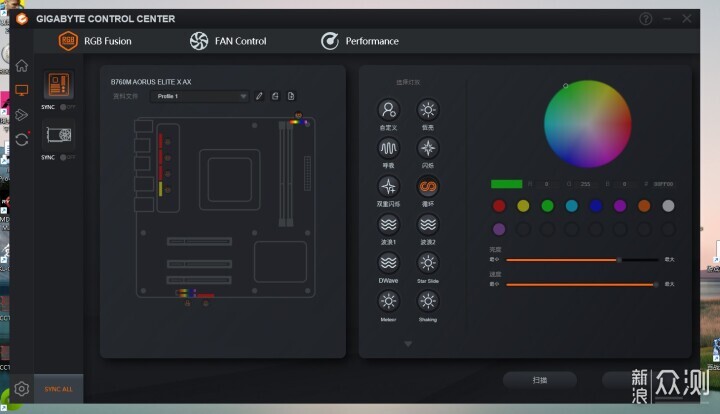
然後我們安裝技嘉的GCC控制軟件,進入到RGB Fusion,就是RGB控制頁面,關掉同步,就可以對於燈光進行單獨的控制了。可以選擇右上角的ARGB接口,以及下部的ARGB接口,分別調節顏色。而且這個配置方案,可以保存設置為文檔,這樣你就可以選擇多個PROFILE燈光配置方案,根據自己的心情和需要選擇。一次設定,盡情使用。

此時的機箱色彩,可能就會是這樣的雙色。

然後再用機箱外部的彩光選擇按鈕,調節顏色方案,這樣下面其中這個一路ARGB彩光,就是連接後部HUB的,會改為由機箱面板的旋鈕控制,我們就可以改為上面的三種顏色顯示了。

這就是大家前面看見的,三種顏色的由來。通過這種方式,可以實現不同的彩光效果。

不僅僅是固定的色彩,更可以實現色彩的變化,呈現動態的變幻效果,如同上圖,這個又是怎麼實現的呢?
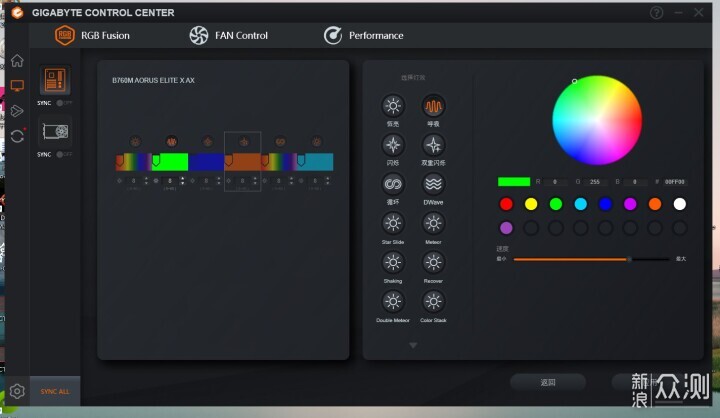
點開GCC關鍵,我們看到,可以選擇燈光的自定義模式,可以設定6段不同的自定義效果,每段的燈光效果,可以自主選擇,或者是靜態,或者是動態,每種效果可以選擇5-60秒的時間,從而可以打造我們自主的燈光方案。同時,機箱自己的燈光方案,也有24種,可以靈活選擇。

可以是這樣不停變化的。

也可以是這樣動靜結合的。

當然,更可以是這樣的靜態。可以選擇暖色系、冷色系、冷暖色系,一切都在你的閃念之間。
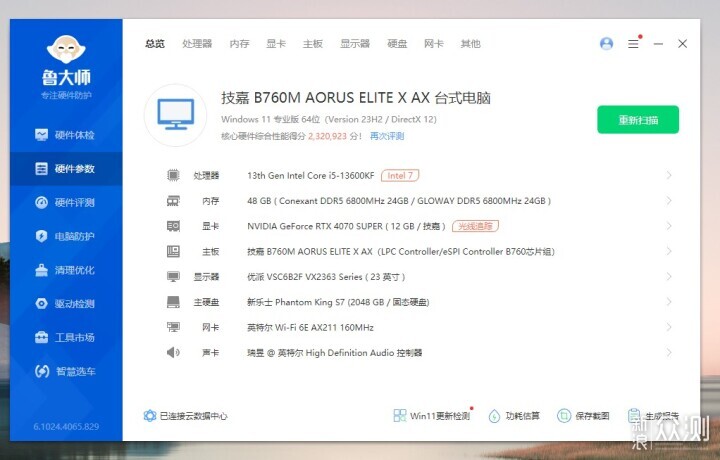
最後來看下我們的電腦配置,英特爾i5-13600KF,光威DDR5 6800MHz內存,技嘉B760M AORUS ELITE X AX主板,技嘉RTX 4070 SUPER顯卡(雪鷹)。
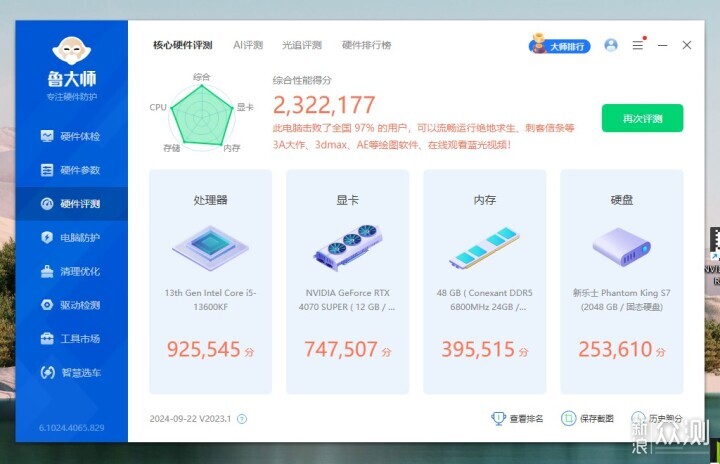
魯大師跑分看看,正常性能是完全沒有問題的。

總的來說,簡單的ARGB色彩控制,已經不能滿足很多人的需求。通過帶彩光控制旋鈕的海景房機箱+支援分區色彩控制,自定義多段組合的技嘉主板,可以實現更靈活,更具有動感,有靈魂的幻彩主機,擺脫普通ARGB軟件單一控制的局限。

這種組合可以方便的存為不同的設置文檔,並且可以隨時調用,更加季節、氣候、心情等等,選擇不同的色彩方案,滿足自己的需求,讓“光汙染”變身為你的彩色樂園。沒有做不到只有想不到,你是否也主板像我一樣,打造這樣的幻彩主機電腦了呢?




